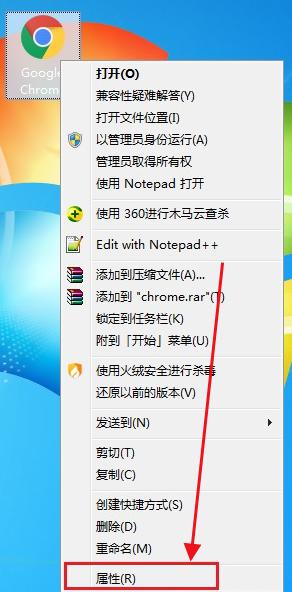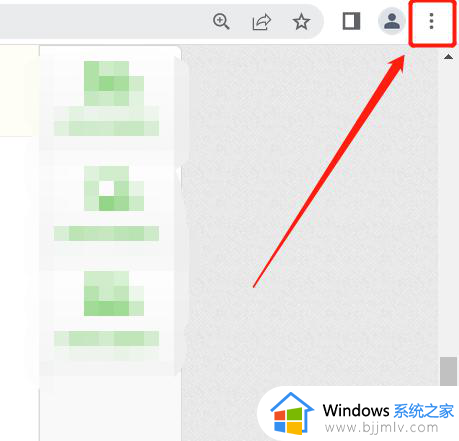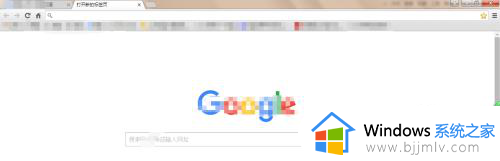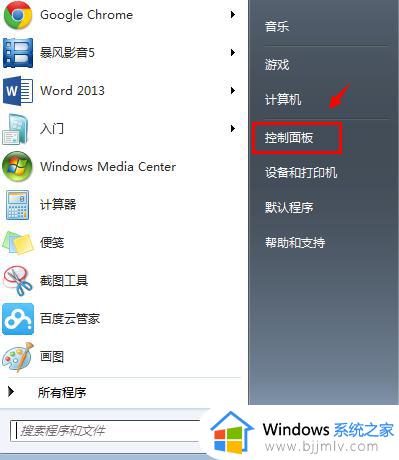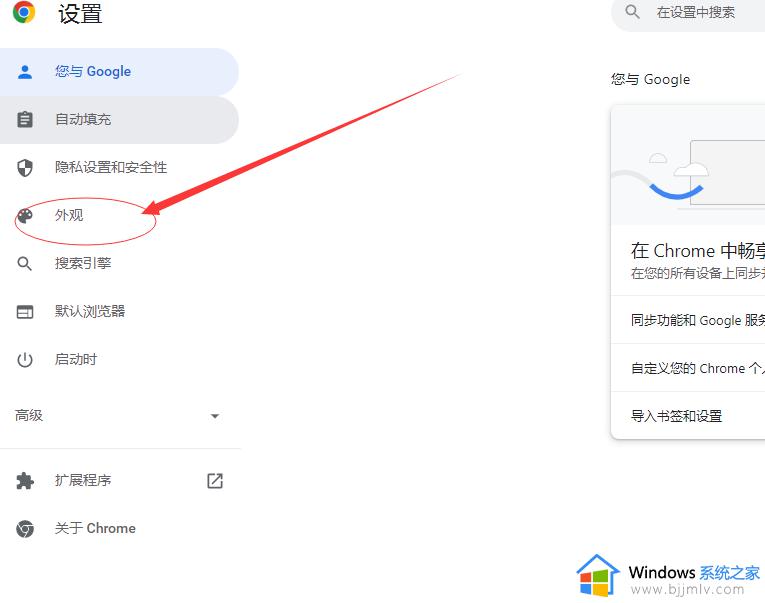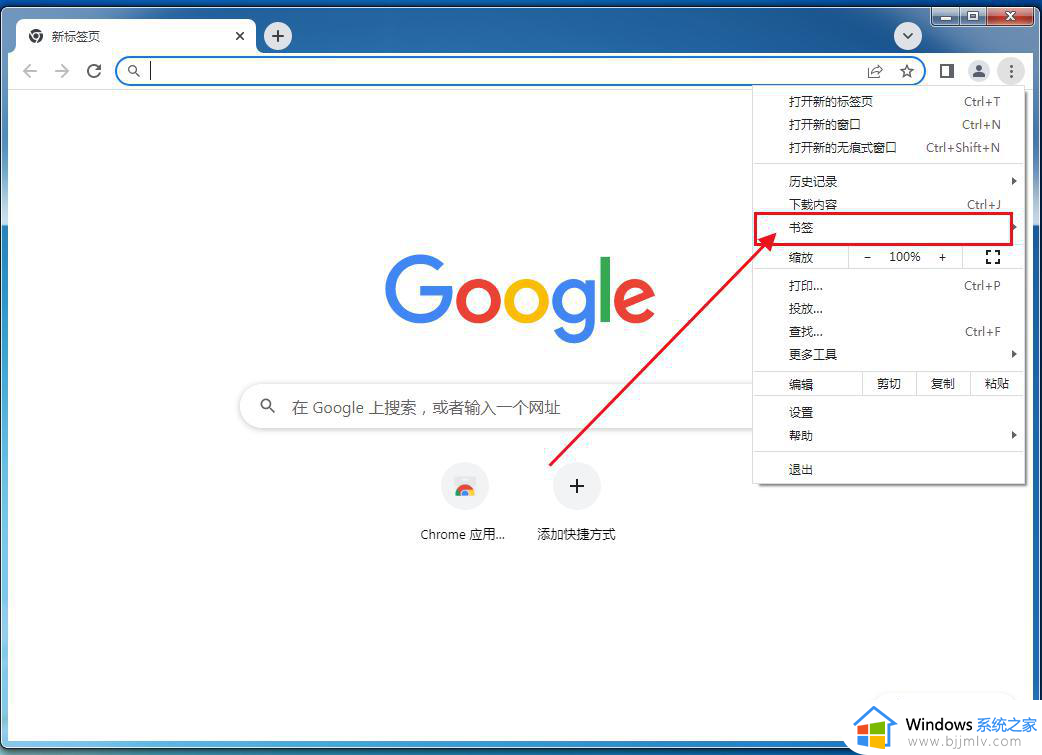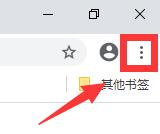如何把谷歌浏览器设置为默认浏览器 怎样将谷歌浏览器设为默认浏览器
更新时间:2024-03-01 09:30:32作者:runxin
当前浏览器是一款快速,安全免费的网络搜索工具,因此很多用户的电脑上都有安装这款工具,可是在电脑中安装有多款浏览器搜索工具的情况下,也都会选择将谷歌浏览器设置为默认搜索工具,那么如何把谷歌浏览器设置为默认浏览器呢?下面小编就来教大家怎样将谷歌浏览器设为默认浏览器,一起来看看吧。
具体方法如下:
1、打开谷歌浏览器,然后点击右上角设置。
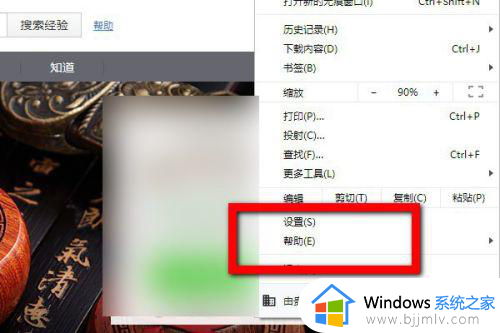
2、在设置里面点击默认浏览器。
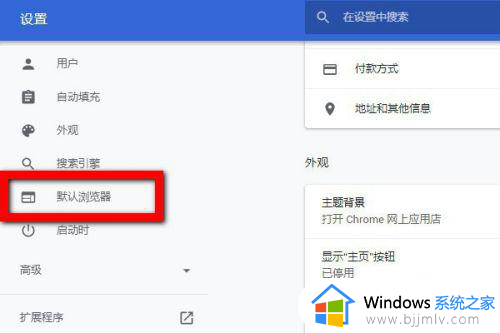
3、然后点击右边设置为默认浏览器。
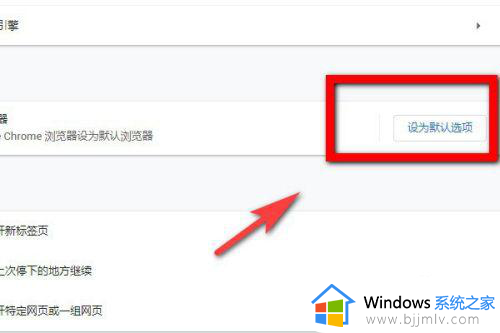
4、这个时候会自动打开电脑的设置,在设置里面选择谷歌浏览器。
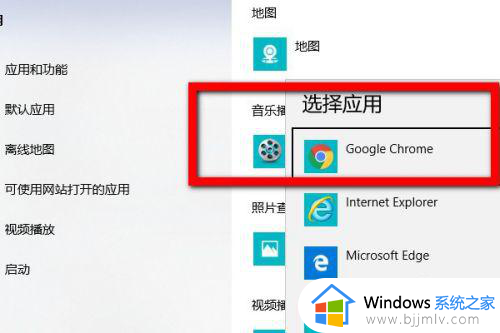
5、然后就可以把谷歌浏览器设置成默认浏览器。
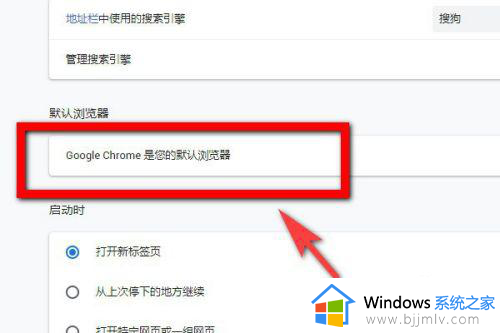
以上就是小编告诉大家的怎样将谷歌浏览器设为默认浏览器全部内容了,如果你也有相同需要的话,可以按照上面的方法来操作就可以了,希望本文能够对大家有所帮助。